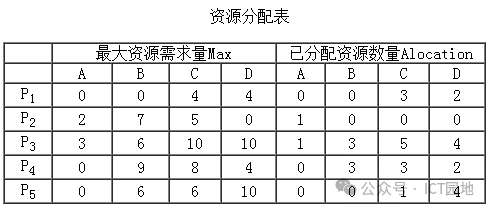iTOP-STM32MP157开发板采用ST推出的双核cortex-A7+单核cortex-M4异构处理器,既可用Linux、又可以用于STM32单片机开发。开发板采用核心板+底板结构,主频650M、1G内存、8G存储,核心板采用工业级板对板连接器,高可靠,牢固耐用,可满足高速信号环境下使用。共240PIN,CPU功能全部引出:底板扩展接口丰富底板板载4G接口(选配)、千兆以太网、WIFI蓝牙模块HDMI、CAN、RS485、LVDS接口、温湿度传感器(选配)光环境传感器、六轴传感器、2路USB OTG、3路串口,CAMERA接口、ADC电位器、SPDIF、SDIO接口等
第二十六章Cortex-M4 GPIO_蜂鸣器实验
本章节最终所完成的实验例程存放路径为“iTOP-STM32MP157开发板网盘资料汇总\06_Cortex-M4实验例程\02_BEEP.zip”。
26.1 什么是蜂鸣器
蜂鸣器是一种一体化结构的电子讯响器,采用直流电压供电,广泛应用于计算机、打印机、复印机、报警器、电子玩具、汽车电子设备、电话机、定时器等 电子产品中作发声器件。蜂鸣器主要分为压电式蜂鸣器和电磁式蜂鸣器两种类型。
压电式蜂鸣器主要由多谐振荡器、压电蜂鸣片、阻抗匹配器及共鸣箱、外壳等组成。多谐振荡器由晶体管或集成电路构成,当接通电源后(1.5~15V 直流工作电压),多谐振荡器起振,输出 1.5~5kHZ 的音频信号,阻抗匹配器推动压电蜂鸣片发声。
电磁式蜂鸣器由振荡器、电磁线圈、磁铁、振动膜片及外壳等组成。接通电源后,振荡器产生的音频信号电流通过电磁线圈,使电磁线圈产生磁场,振动膜 片在电磁线圈和磁铁的相互作用下,周期性地振动发声。 其实一句话就可概括它们之间的区别,要想压电式蜂鸣器发声,需提供一定 频率的脉冲信号;要想电磁式蜂鸣器发声,只需提供电源即可。
开发板上使用的蜂鸣器是有源蜂鸣器,属于电磁式蜂鸣器类型。这里说的有源,并不是指电源的意思,而是指蜂鸣器内部是否含有振荡电路,有源蜂鸣 器内部自带振荡电路,只需提供电源即可发声,而无源蜂鸣器则需提供一定频率 的脉冲信号才能发声,频率大小通常在 1.5-5KHz 之间。有源蜂鸣器实物图如下图所示:

如果给有源蜂鸣器加一个 1.5-5KHz 的脉冲信号,同样也会发声,而且改变这个频率,就可以调节蜂鸣器音调,产生各种不同音色、音调的声音。如果改变输出电平的高低电平占空比,则可以改变蜂鸣器的声音大小。
26.2 实验目的
1)STM32CubeIDE工具软件的使用更熟练
2)GPIO口使用方法的巩固
26.3 蜂鸣器电路的分析
我们的蜂鸣器电路的原理图如下:

可以看到蜂鸣器的发声由Q3 L9014的NPN三极管控制通断,当三极管导通时蜂鸣器也会导通发声,当三极管截止时蜂鸣器不发声,所以我们只需要通过控制MCO1 GPIO引脚输出的高低电平来控制三极管的通断,进而控制蜂鸣器的发声。
以下为蜂鸣器对应的控制引脚:
| BEEP |
| PI11 |
26.4 实验步骤
26.4.1建立BEEP工程
首先我们打开STM32CubeIDE软件,进入软件界面之后,我们点击File属性,选择NEW下的STM32 Project的选项,如下图所示:

然后我们会进入下图所示界面:在Part Number选择框输入STM32MP157A,然后在右边的选择界面选择STM32MP157AAA,然后点击Next选项

在Project Name框中输入工程名字BEEP,然后点击Finish选项即可,如下图所示:

等待工程创建完毕,会询问我们是否要安装OpenSTLinux ,由于我们是在windows环境下,所以我们不需要安装,点击NO即可

至此我们的工程创建完毕,进入工程界面如下图所示界面: 
26.4.2 GPIO功能引脚配置
首先我们在下面的搜索框之中输入我们要配置的引脚,在这里对PE11为例进行搜索,输入名称之后,对应的引脚在工程中会闪烁,如下图所示:

然后我们使用鼠标左键点击对应的引脚会弹出PI11的复用功能选择,我们在这里选择复用为GPIO_Output功能,如下图所示:

配置完复用功能之后,我们还要配置 Pin Reserved 选项,如果不配置此项,在生成工程代码的时候将不会看到有关这个 Pin 的初始化代码。继续选中 PI11,右键弹出设置项,我们选择Pin ReservedàCortex-M4。如下图所示:

配置完成之后打开左侧菜单的 System CoreàGPIO 进入 GPIO 模式配置界面:如下图所示:

点击对应的引脚配置之后会弹出右下方的管脚配置界面,如上图所示:
在下方会列出要配置选项的具体说明和我们要进行的配置。
1)选项 GPIO output level 用来设置IO口的输出电平的高低,这这里我们选择LOW
2)选项 GPIO mode 用来设置 IO 口输出模式为 Output Push Pull(推挽)还是 Output Open Drain(开漏)。本实验我们设置为推挽输出 Output Push Pull。
3)选项 GPIO Pull-up/Pull-down 用来设置 IO 口是上拉/下拉/没有上下拉。本实验我们设置为上拉(Pull-up)。
4)选项 Mzximum ouput speed 用来设置 IO 口输出速度为低速(Low)/中速(Medium)/高速 (Hign)/快速(Very High)。我们设置为高速 High 。
5)选项 User Label 是用来设置初始化的 IO 口 Pin 值为我们自定义的宏,这里我们填写为BEEP。按照如上要求设置后的界面如下:

配置完成之后我们需要在Project Manage下的Code Generator选项下勾选 Generate peripheral initialization as a pair of ".c/.h' files per peripheral 选项,这样可以独立生成对应外设的初始化.h 和.c 文件(方便配置的查看),如下图所示:

26.4.3工程的生成与完善
在上述的步骤完成之后,按下键盘的“Ctrl+S”组合键保存保存 BEEP.ioc 文件,系统开始生成初始化代码,工程生成之后如下图所示:

然后我们进行工程的完善,以及添加对应的逻辑代码。
26.4.3.1 对应文件与文件夹的添加
首先在左侧的工程浏览页之中通过鼠标右键在BEEP_CM4的Core目录下创建名字为BSP的文件,具体步骤如下图所示:

然后在BSP目录下以同样的方法创建beep.c文件和Include目录,以及Include目录下的beep.h文件,创建完成如下图所示:

26.4.3.2 beep.h文件的完善
我们对beep.h文件进行代码的添加,将以下内容复制到beep.h文件之中如下图所示:
1 #ifndef __BEEP_H
2 #define __BEEP_H
3
4 #include "gpio.h"
5 #define BEEP(x) do{ x ? \
6 HAL_GPIO_WritePin(BEEP_GPIO_Port, BEEP_Pin, GPIO_PIN_SET) : \
7 HAL_GPIO_WritePin(BEEP_GPIO_Port, BEEP_Pin, GPIO_PIN_RESET); \
8 }while(0)
9 #define BEEP_TOGGLE() do{ HAL_GPIO_TogglePin(BEEP_GPIO_Port, BEEP_Pin); }while(0)
10
11 void beep_init(void);
12
13 #endif下面我们将对该文件进行简单的讲解:
在第4行,我们引用了gpio.h文件,我们进入gpio.c文件之中,文件路径如下图所示:

在对应的位置下会看到MX_GPIO_Init()函数,很明显的可以看出该函数正是我们在4.5.2小节之中所配置的功能。

返回beep.h文件之中,在5-9行便是两个宏定义,第一个宏定义是用来设置BEEP状态的,后一个宏定义是使BEEP状态进行反转的。具体功能是通过两个函数来实现的分别为HAL_GPIO_WritePin和HAL_GPIO_TogglePin。
在stm32mp1xx_hal_gpio.c文件之中可以找到HAL_GPIO_WritePin和HAL_GPIO_TogglePin的定义如下图所示:
1 void HAL_GPIO_WritePin(GPIO_TypeDef* GPIOx, uint16_t GPIO_Pin, GPIO_PinState PinState)
2 {
3 /* Check the parameters */
4 assert_param(IS_GPIO_PIN(GPIO_Pin));
5 assert_param(IS_GPIO_PIN_ACTION(PinState));
6
7 if (PinState != GPIO_PIN_RESET)
8 {
9 GPIOx->BSRR = GPIO_Pin;
10 }
11 else
12 {
13 GPIOx->BSRR = (uint32_t)GPIO_Pin << GPIO_NUMBER;
14 }
15 }
16
17 /**
18 * @brief Toggles the specified GPIO pins.
19 * @param GPIOx: Where x can be (A..K) to select the GPIO peripheral.
20 * @param GPIO_Pin: Specifies the pins to be toggled.
21 * @retval None
22 */
23 void HAL_GPIO_TogglePin(GPIO_TypeDef* GPIOx, uint16_t GPIO_Pin)
24 {
25 /* Check the parameters */
26 assert_param(IS_GPIO_PIN(GPIO_Pin));
27
28 if ((GPIOx->ODR & GPIO_Pin) != 0x00u)
29 {
30 GPIOx->BRR = (uint32_t)GPIO_Pin;
31 }
32 else
33 {
34 GPIOx->BSRR = (uint32_t)GPIO_Pin;
35 }
36 }HAL_GPIO_WritePin函数所实现的功能为设置对应的管脚的输出状态,GPIO_PIN_RESET为低电平、GPIO_PIN_SET为高电平。
HAL_GPIO_TogglePin函数所实现的功能为使对应管脚的输出状态反转(从高电平转为低电平,从低电平转为高电平)
26.4.3.3 beep.c文件的完善
在beep.c文件下,添加以下内容,以下内容实现的功能为定义beep_init函数,调用该函数之后使蜂鸣器的状态为不发声。
#include "./Include/beep.h"
void led_init(void)
{
BEEP(0);
}26.4.3.4 main.c文件的完善
我们要修改的main.c文件路径如下图所示:

打开main.c文件,为了规范我们在/* USER CODE BEGIN Includes */和/* USER CODE END Includes */之间添加以下内容
#include "../BSP/Include/beep.h"
添加完成如下图所示:

然后在 /* USER CODE BEGIN 2 */和/* USER CODE END 2 */之间添加以下内容:
beep_init();
通过调用beep_init()函数来初始化蜂鸣器,使蜂鸣器的初始状态为不发声。
然后在/* USER CODE BEGIN 3 */下添加以下逻辑代码
BEEP_TOGGLE();
HAL_Delay(500);
添加完成如下图所示:

该逻辑代码所实现的功能为蜂鸣器状态进行反转,且每次翻转所持续的时间为500ms。
26.4.4工程的编译
在完成以上步骤之后我们点击工具栏的小锤子进行编译,编译图标如下图所示:
![]()
编译完成会在下方的终端中显示打印信息,如下图所示: 
如果报错,需要自己根据错误的提示信息来进行问题的寻找和改正。
26.4.5工程的调试
由于STM32MP157的裸机部分和一般的单片机有些区别,他没有内部的存储,所以只能在程序编译成功之后,通过debug的方式来进行调试(将程序放在内存之中),调试过程如下:
首先,点击菜单栏中的小甲虫Debug调试按钮,弹出以下界面,
![]()
在弹出来的界面,按步骤,选择响应的属性(该步骤为Jlink的步骤,如果是STLink,调试探头选择对应的即可)。如下图所示:

选择完成之后,点击右下角的Debug按钮,点击之后,会进行再一次的编译,编译完成之后会弹出如下内容(作者用的是J-LinK),这里弹出的是J-link关于设备的选择,不同调试器的弹窗可能会不同

在弹出来的界面中,选择Accept接受,会弹出以下内容,继续点击下方的OK。

之后会来到设备选择界面,我们选择Cortex-M4,如下图所示:

选择Cortex-M4之后,点击右下角的OK,会弹出以下界面,选择右下角Switch.

然后会弹出一个新的页面,选择菜单栏的 resume按钮开始调试。
![]()
此时,蜂鸣器会以0.5s的间隔鸣叫。
如果想关闭调试,则点击菜单栏的终止按钮即可。
![]()






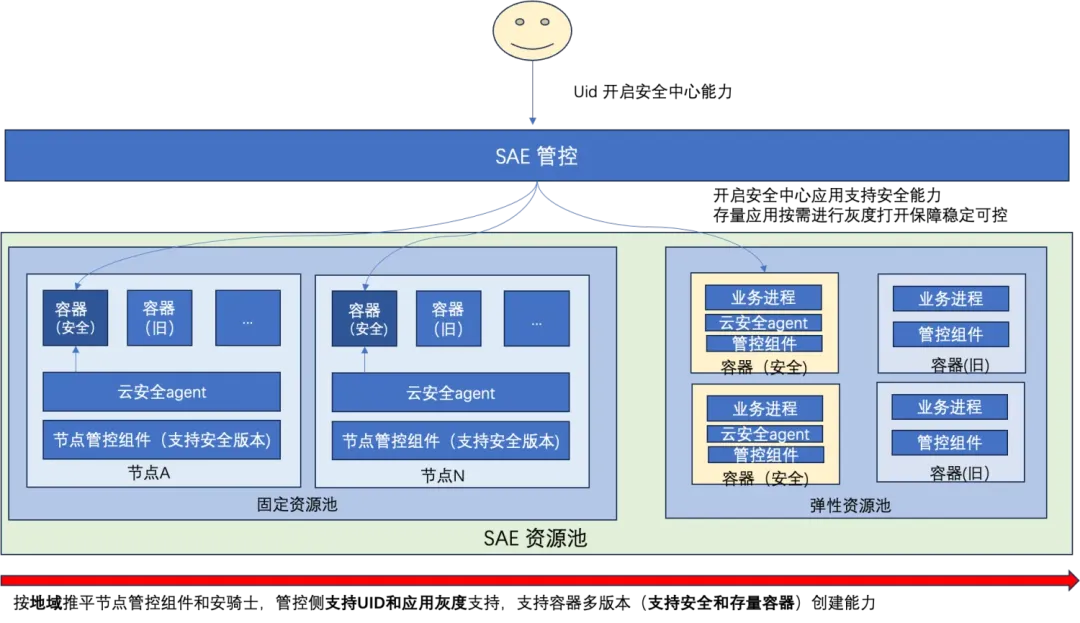




![洛谷 P3065 [USACO12DEC] First! G](https://i-blog.csdnimg.cn/direct/5d9cbd9eca6a4aa2a99d2df6c0df82e3.png)